时间:2019-08-19 12:48:07 作者:liuchanghua 来源:系统之家 1. 扫描二维码随时看资讯 2. 请使用手机浏览器访问: https://m.xitongzhijia.net/xtjc/20190819/162083.html 手机查看 评论 反馈
ps是最实用也是最多用户的一款修图软件,不仅功能强大而且方便快捷,在之前的教程中小编也介绍了很多关于ps 的使用方法,今天小编继续带来ps 的实用小技巧:利用ps去除衣服上的褶皱,话不多说,让我们一起来看看吧具体的方法步骤吧。
方法/步骤
1、打开Photoshop软件,导入一张图片素材,按快捷键【Ctrl+J】两次,复制两个图层,
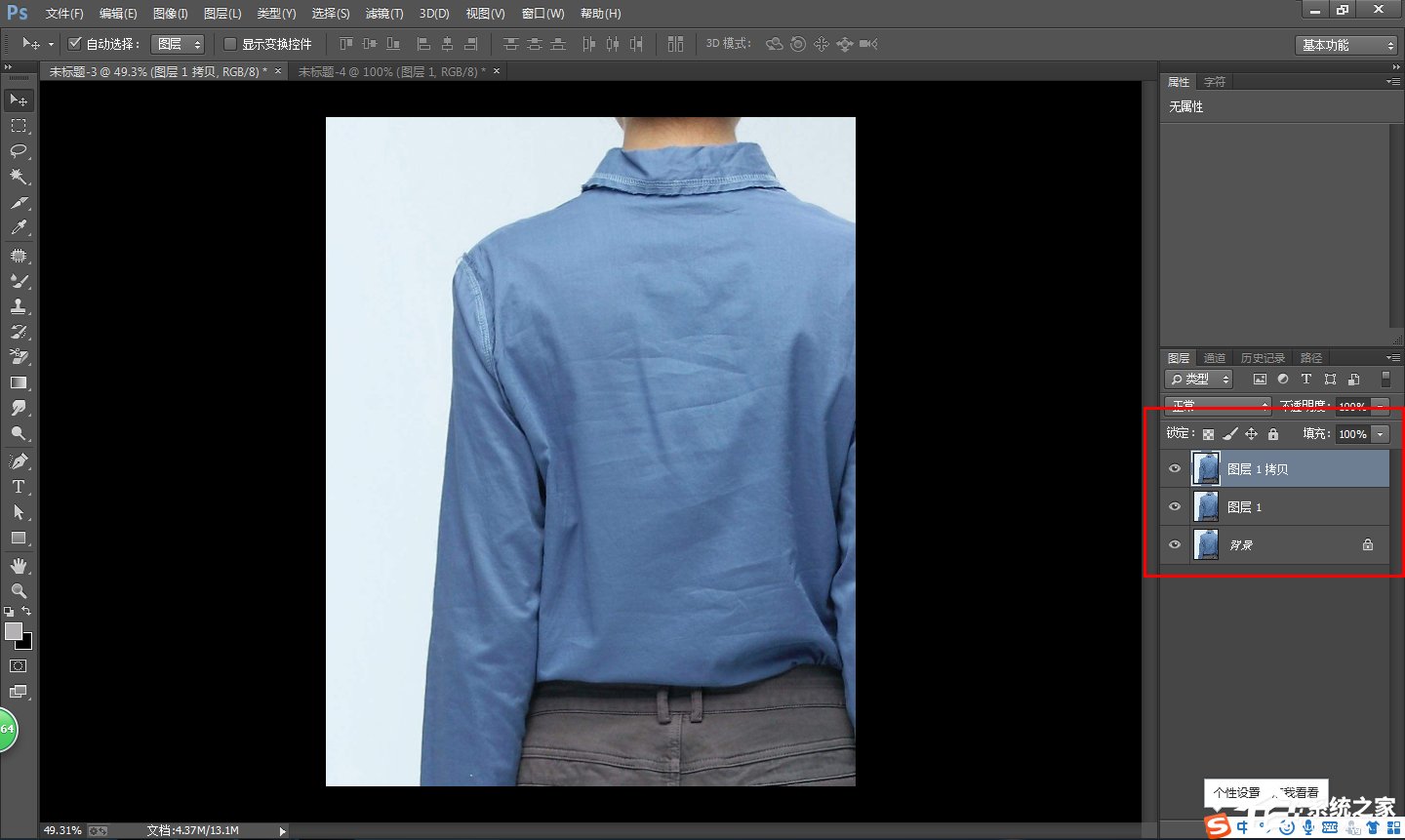
2、如图,隐藏【图层1拷贝】这个图层,然后选中图层1,

3、在菜单栏中点击【滤镜】——【杂色】——【蒙尘与划痕】,弹出窗口,设置半径为6像素,阀值为0色阶,
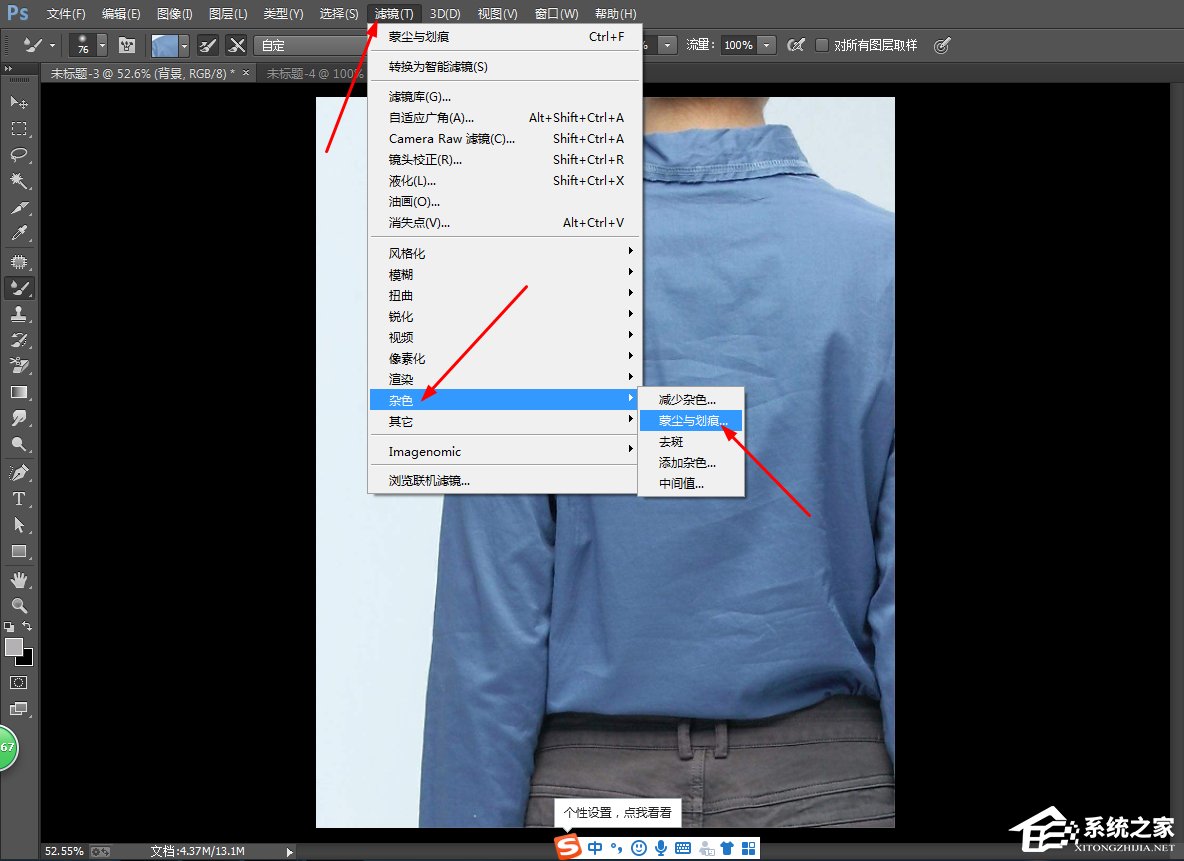
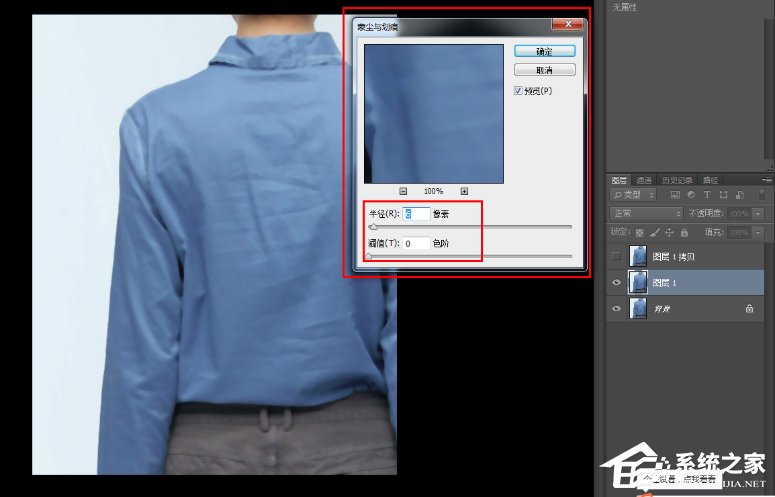
4、如图,点击打开【图层1拷贝】的眼睛,并选中该图层,

5、在菜单栏中点击【图像】——【应用图像】,弹出窗口,点击【图层】,选择图层1,【混合】模式选择减去,【缩放】改为2,【补偿值】改为128,
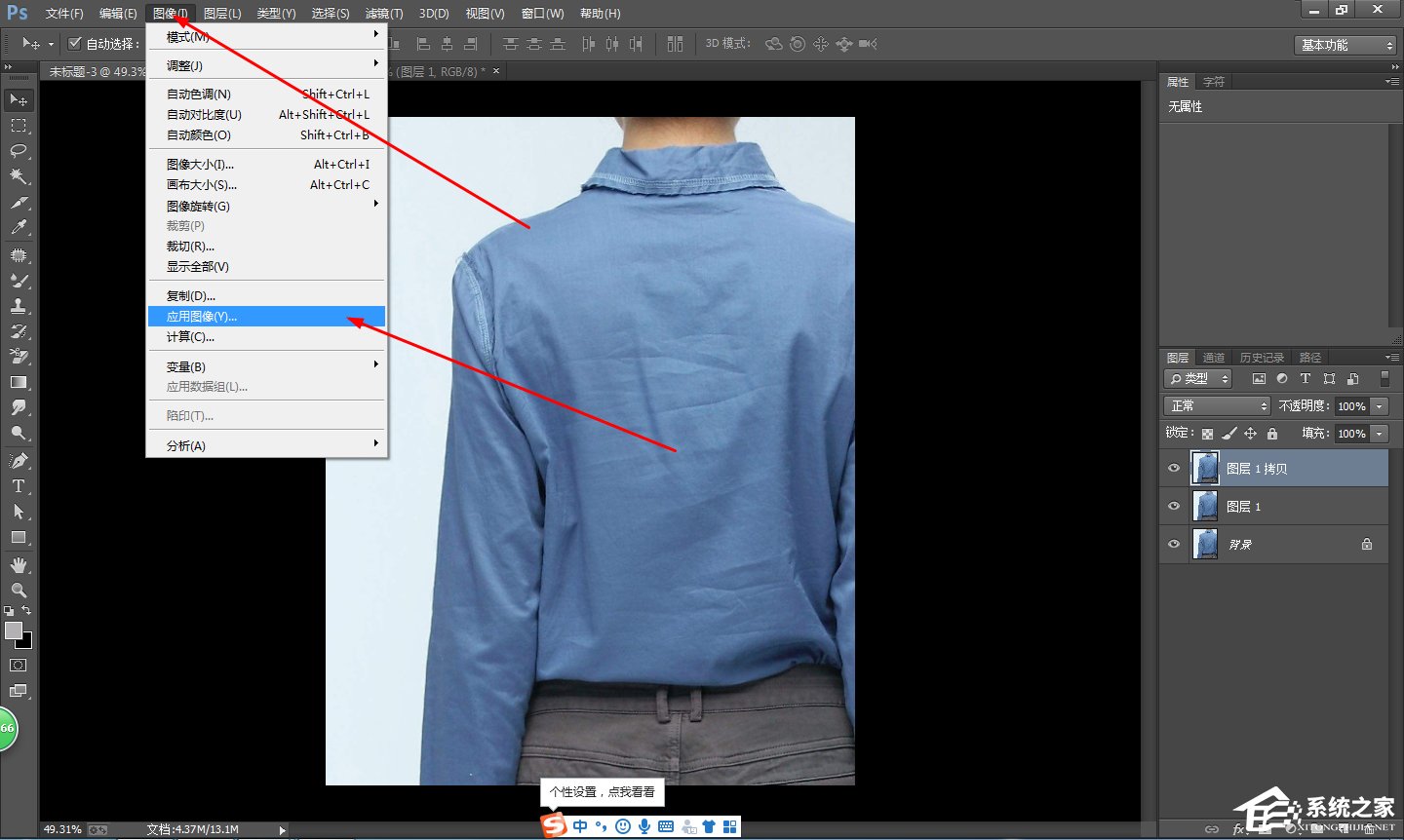
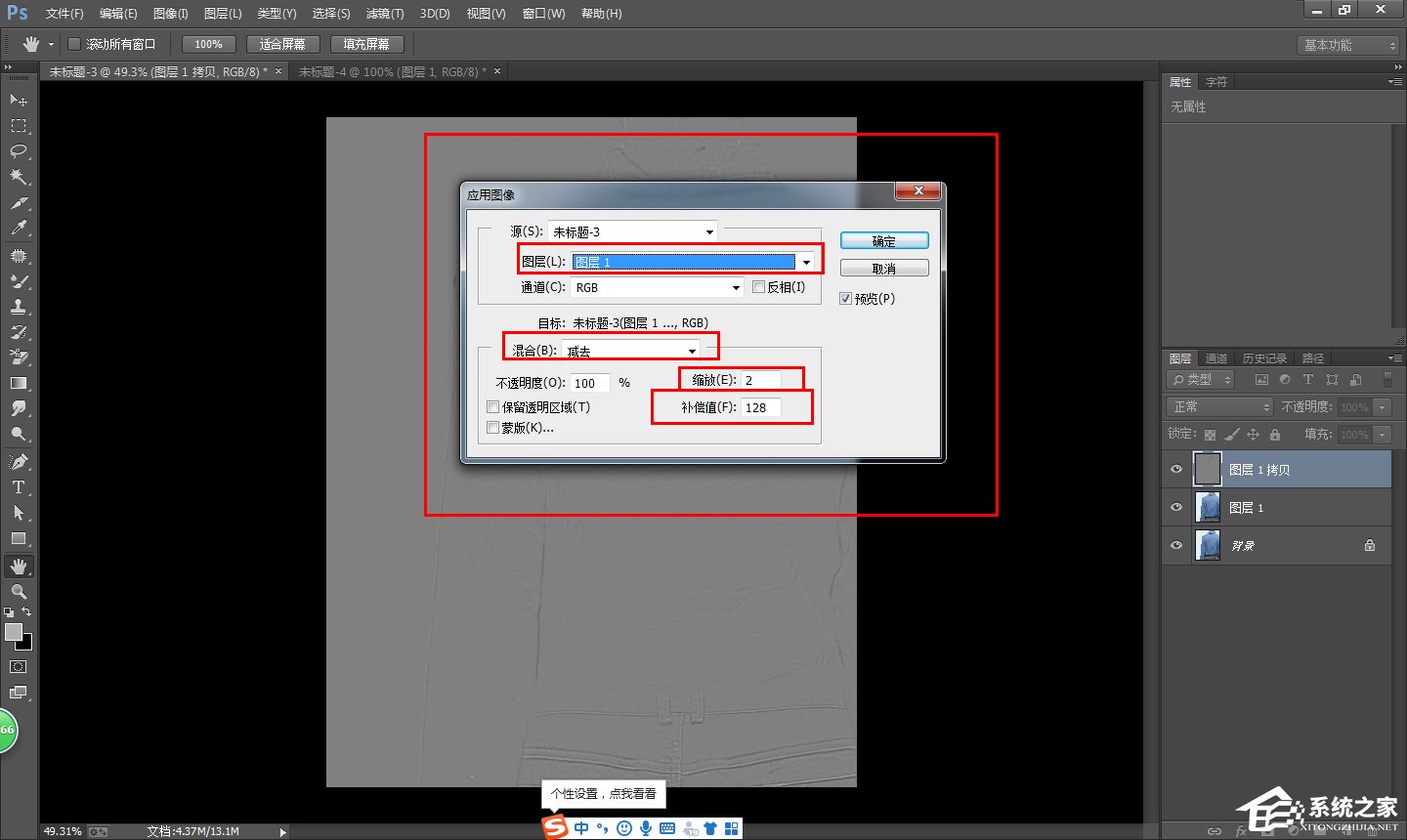
6、然后将图层1拷贝的图层混合模式改为【线性光】,

7、选中图层1,点击混合器画笔工具,按住alt键,进行取样,然后沿着衣服的上下轮廓进行擦动,

8、如图,衣服上的皱褶已经不明显了,继续擦动,直至皱褶消失。
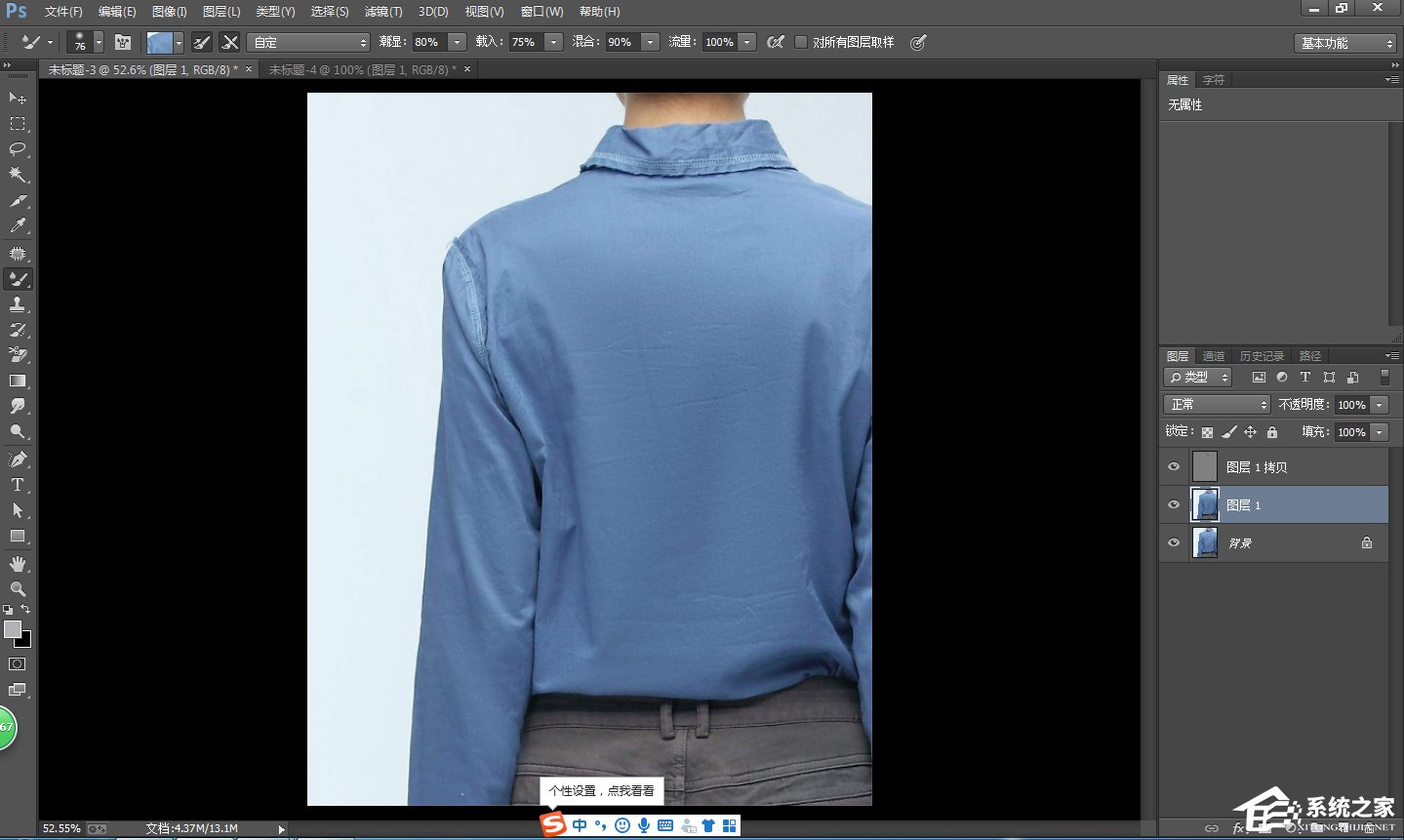
发表评论
共0条
评论就这些咯,让大家也知道你的独特见解
立即评论以上留言仅代表用户个人观点,不代表系统之家立场